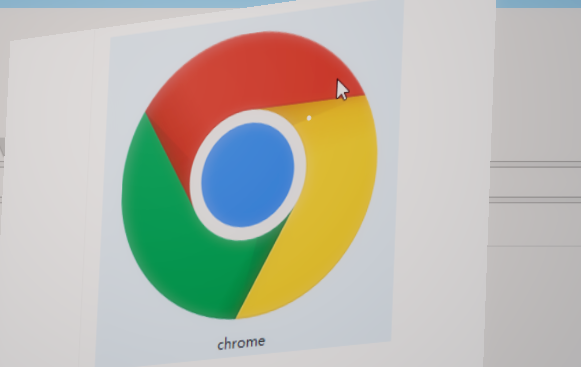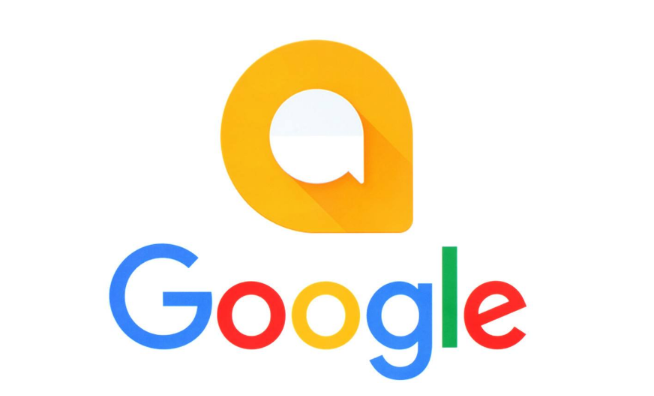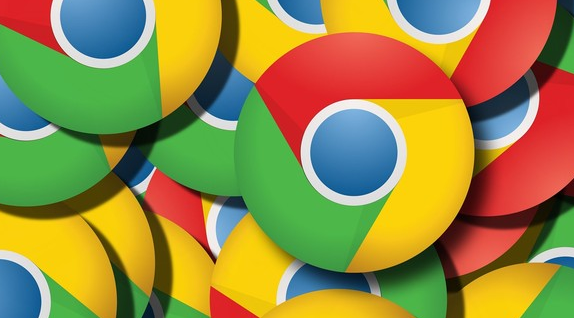当前位置:
首页 > Chrome浏览器如何批量导出所有已安装插件列表
Chrome浏览器如何批量导出所有已安装插件列表
时间:2025年07月19日
来源:谷歌浏览器官网
详情介绍
1. 手动打包导出(适用于所有插件):在Chrome地址栏输入chrome://extensions/,打开后点击右上角开启“开发者模式”。在扩展列表中找到目标插件,复制其唯一ID。打开文件资源管理器,输入路径C:\Users\你的用户名\AppData\Local\Google\Chrome\User Data\Default\Extensions,根据ID找到对应文件夹,进入包含版本号的子文件夹。返回扩展管理页面,点击“打包扩展程序”,选择上一步的版本号文件夹路径,私钥文件留空,点击打包。完成后会在插件目录生成.crx和.pem文件。
2. 通过第三方网站下载:复制插件ID后访问第三方网站,如http://chrome-extension-downloader.com/,粘贴ID直接下载CRX文件。
3. 使用Get CRX插件:安装“Get CRX”插件后,在Chrome应用商店的插件页面点击图标,选择“Get CRX of this extension”即可下载。若无法打开谷歌应用商店,可从夸克网盘分享中下载该插件。
4. 利用同步功能保存:启用Google帐户同步服务能够自动记录所使用的扩展列表及其数据到云端账户下,在更换设备时只需登录相同的账号即可恢复之前配置好的环境。
5. 使用第三方工具辅助操作:存在某些专门设计用来管理本地存储扩展的应用软件可以帮助实现更便捷的操作体验,比如“Extension Manager”这样的应用可以在一定程度上满足需求。

1. 手动打包导出(适用于所有插件):在Chrome地址栏输入chrome://extensions/,打开后点击右上角开启“开发者模式”。在扩展列表中找到目标插件,复制其唯一ID。打开文件资源管理器,输入路径C:\Users\你的用户名\AppData\Local\Google\Chrome\User Data\Default\Extensions,根据ID找到对应文件夹,进入包含版本号的子文件夹。返回扩展管理页面,点击“打包扩展程序”,选择上一步的版本号文件夹路径,私钥文件留空,点击打包。完成后会在插件目录生成.crx和.pem文件。
2. 通过第三方网站下载:复制插件ID后访问第三方网站,如http://chrome-extension-downloader.com/,粘贴ID直接下载CRX文件。
3. 使用Get CRX插件:安装“Get CRX”插件后,在Chrome应用商店的插件页面点击图标,选择“Get CRX of this extension”即可下载。若无法打开谷歌应用商店,可从夸克网盘分享中下载该插件。
4. 利用同步功能保存:启用Google帐户同步服务能够自动记录所使用的扩展列表及其数据到云端账户下,在更换设备时只需登录相同的账号即可恢复之前配置好的环境。
5. 使用第三方工具辅助操作:存在某些专门设计用来管理本地存储扩展的应用软件可以帮助实现更便捷的操作体验,比如“Extension Manager”这样的应用可以在一定程度上满足需求。